अधिक तेज़ करने के लिए मैक पर फ़ाइंडर का उपयोग कैसे करें
फाइंडर विंडोज फाइल एक्सप्लोरर प्रोग्राम के बराबर मैक है । (Mac equivalent of a Windows file explorer)कई मायनों में, यह विंडोज एक्सप्लोरर(Windows Explorer) से ज्यादा शक्तिशाली है । Finder में , आप एक ही विंडो में कई टैब खोल सकते हैं जो आपको अपनी फ़ाइलों को कॉपी करने और विभिन्न स्थानों पर तेज़ी से ले जाने की अनुमति देता है। फ़ाइंडर(Finder) का साइडबार एक उपयोगी उपकरण है जिसका उपयोग आप उपयोगी जानकारी जैसे साझा सर्वर, अन्य कंप्यूटर, या कनेक्टेड डिवाइस तक पहुँचने के लिए कर सकते हैं।
यही सब कुछ नहीं है जो खोजक(Finder) के लिए अच्छा है। कुछ प्रो ट्रिक्स के साथ फाइंडर(Finder) का उपयोग करना सीखना आपका बहुत समय बचा सकता है जो आप अपने फ़ोल्डर्स, फाइलों और ऐप्स के बीच नेविगेट करने में बिताते हैं। फाइंडर(Finder) में महारत हासिल करके और अधिक तेजी से हासिल करना सीखकर एक पेशेवर मैक(Mac) उपयोगकर्ता बनें ।
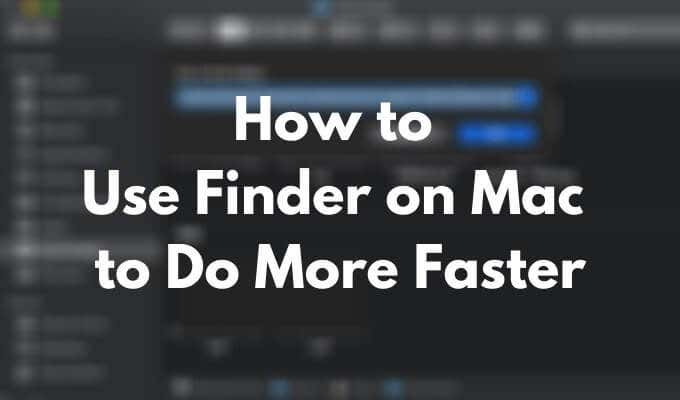
फाइंडर के गो मेनू का उपयोग कैसे करें(How to Use Finder’s Go Menu)
Finder में एक उपयोगी विशेषता है जो आपको तुरंत आपके दस्तावेज़ फ़ोल्डर से किसी भी विशिष्ट फ़ोल्डर में ले जा सकती है जिसे आपने हाल ही में एक्सेस किया है। यह फाइंडर का गो मेनू(Go Menu) है जो ऐप के मेनू बार में रहता है।

गो मेनू तक पहुंचने के लिए, खोजक(Finder) चुनें , और फिर स्क्रीन के शीर्ष पर रिबन मेनू में जाएं खोजें।(Go)
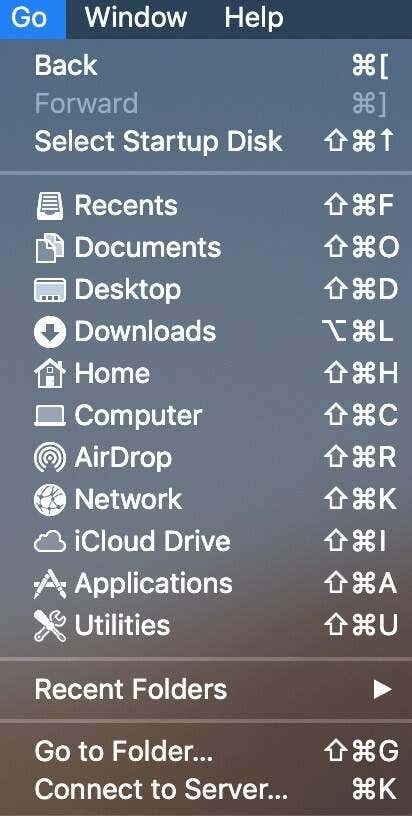
यहां से, आप पहले से ही फ़ोल्डरों के माध्यम से मैन्युअल रूप से खोदने के बिना विभिन्न गंतव्यों पर जा सकते हैं।
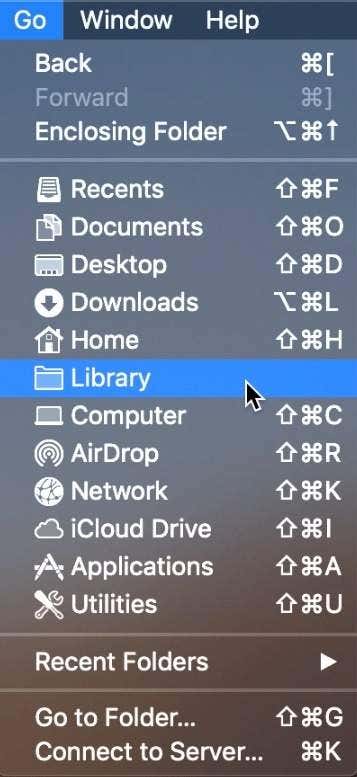
एक ही मेनू में, आप विभिन्न कीबोर्ड संयोजनों को दबाकर और भी अधिक गंतव्यों तक पहुंच सकते हैं। उदाहरण के लिए, जब आप विकल्प(Option) कुंजी दबाते हैं, तो आप ड्रॉप-डाउन गो मेनू में छिपा हुआ लाइब्रेरी(Library) फ़ोल्डर देखेंगे ।

यदि आप Cmd + Shift रखते हैं, तो आपको Enclosing Folder विकल्प सेलेक्ट स्टार्टअप डिस्क(Select Startup Disk) में परिवर्तन दिखाई देगा ।
कीबोर्ड शॉर्टकट का उपयोग करके(using keyboard shortcuts) अपने मैक(Mac) के चारों ओर घूमने का तरीका जानना ही आपको वास्तव में एक पावर यूजर बनाता है। जब फाइंडर(Finder) का उपयोग करने की बात आती है , तो मुख्य गो टू फोल्डर(Folder) कीबोर्ड शॉर्टकट सीखना आपके जीवन को बहुत आसान बना सकता है।

अपने मैक(Mac) पर किसी भी स्थान पर तुरंत जाने के लिए , Shift + Command + G । फिर एंटर ए पाथ(Enter a path) बार में अपना वांछित गंतव्य टाइप करें (या कॉपी-पेस्ट करें) और गो(Go) चुनें । यह विशेष रूप से तब उपयोगी हो सकता है जब आप किसी ऐसी फ़ाइल या फ़ोल्डर तक पहुँचने का प्रयास कर रहे हों जिसके गंतव्य को आप नहीं जानते हैं, या जब आप अपने मैक के समस्या निवारण(troubleshooting your Mac) पर एक ट्यूटोरियल का अनुसरण करते हैं ।
फ़ाइंडर के टूलबार का उपयोग कैसे करें(How to Use Finder’s Toolbar)
Finder's Toolbar एक और उपयोगी टूल है जिसका उपयोग आप अपने Mac को तेज़ी से इधर-उधर करने के लिए कर सकते हैं।

यदि आपके पास यह Finder में नहीं है , तो स्क्रीन के शीर्ष पर Finder के रिबन मेनू पर जाएँ, और इसे सक्षम करने के लिए View > Show Toolbar चुनें।(Show Toolbar)

आपने शायद पहले फ़ाइंडर के टूलबार से फ़ॉरवर्ड(Forward) और बैक बटन का उपयोग किया है। (Back)जब आप किसी फ़ोल्डर को दर्ज करने के लिए उस पर डबल-क्लिक करते हैं, तो आप उसके ऊपर के फ़ोल्डर में जाने के लिए बैक(Back) बटन का उपयोग कर सकते हैं।
हालाँकि, यह केवल तभी काम करता है जब आपने फ़ोल्डर को डबल-क्लिक करके दर्ज किया हो। यदि आपने ऊपर या किसी अन्य विधि से गो टू फोल्डर(Go To Folder) कमांड का उपयोग किया है, तो बैक(Back) बटन आपको उस गंतव्य पर ले जाएगा जहां आप पहले एक फ़ोल्डर के बजाय ऊपर थे।

यदि आप बैक(Back) बटन को दबाए रखते हैं, तो आप हाल ही में देखे गए फ़ोल्डरों की सूची तक पहुंच सकते हैं। यह आपके द्वारा पिछली बार Finder(Finder) लॉन्च करने के बाद से आपके द्वारा देखे गए सभी स्थानों को सूचीबद्ध करेगा , और जब आप Finder को छोड़ेंगे या इसे पुनरारंभ करेंगे तो यह स्वचालित रूप से साफ़ हो जाएगा। इस सूची का उपयोग करके आप फ़ाइंडर(Finder) में फ़ोल्डरों के माध्यम से फिर से खोदे बिना उस स्थान पर जल्दी से जा सकते हैं जहाँ आपने हाल ही में पहुँचा है ।

एक और आसान बटन जो आप खोजक के टूलबार में पा सकते हैं वह है पथ(Path) बटन। इसका उद्देश्य आपको उस फ़ोल्डर का स्थान दिखाना है जिसमें आप हैं। एक बार में एक फ़ोल्डर से ऊपर जाने के लिए बैक(Back) बटन का उपयोग करने के बजाय, आप कुछ फ़ोल्डरों को एक बार में जल्दी से ऊपर ले जाने के लिए पथ बटन का उपयोग कर सकते हैं। (Path)इसे खोलने के लिए बस(Simply) ड्रॉप-डाउन मेनू से वांछित फ़ोल्डर का चयन करें।
फाइंडर में पाथ बार को इनेबल करें(Enable the Path Bar in Finder)
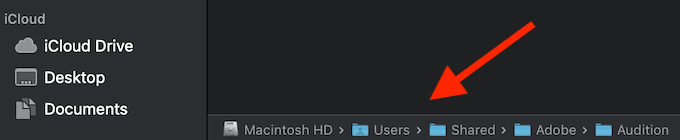
यदि आप अपने मैक(Mac) पर काम करते समय एक फ़ोल्डर से दूसरे फ़ोल्डर में बहुत आगे-पीछे जाते हैं , तो आपको फ़ाइंडर के पाथ बार(Path Bar) का उपयोग करने से लाभ होगा ।
यह हमेशा आपके फाइंडर(Finder) विंडो के निचले भाग में फ़ोल्डरों के पदानुक्रम और आपके सटीक स्थान को प्रदर्शित करेगा। आप इसे डबल-क्लिक करके प्रदर्शित पथ के भीतर किसी भी फ़ोल्डर में जाने के लिए भी इसका उपयोग कर सकते हैं।
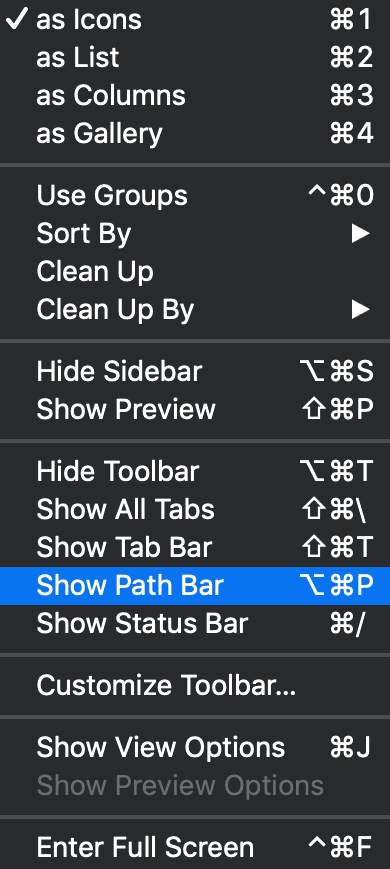
Finder में (Finder)पाथ(Path) बार को सक्षम करने के लिए , View > Show Path Bar चुनें ।

यदि आप अधिक बार और टैब के साथ फ़ाइंडर(Finder) को ओवरलोड नहीं करना चाहते हैं , तो आप जिस फ़ोल्डर में हैं उसका पथ देखने के लिए आप हमेशा कमांड कुंजी का उपयोग कर सकते हैं। (Command)Cmd कुंजी दबाए रखें और (Cmd)Finder विंडो में फ़ोल्डर के आइकन का चयन करें , और यह आपको ड्रॉप-डाउन मेनू के रूप में पथ दिखाएगा। आप इस मेनू का उपयोग पथ के भीतर किसी भी फ़ोल्डर में जाने के लिए भी कर सकते हैं।
तीर कुंजियों का लाभ उठाएं(Take Advantage of the Arrow Keys)
एक और उपयोगी कीबोर्ड संयोजन है जिसे आप सीख सकते हैं जो (useful keyboard combination that you can)Finder में काम करते समय आपका समय बचाने में मदद करेगा । इसमें किसी फ़ोल्डर को ऊपर और नीचे ले जाने के लिए तीर कुंजियों का उपयोग करना शामिल है।(using arrow keys)
किसी फोल्डर को ऊपर ले जाने के लिए (या पीछे जाने के लिए), Cmd + Up arrow की का उपयोग करें । किसी फ़ोल्डर को नीचे (या आगे) ले जाने के लिए, Cmd + Down arrow की का उपयोग करें ।
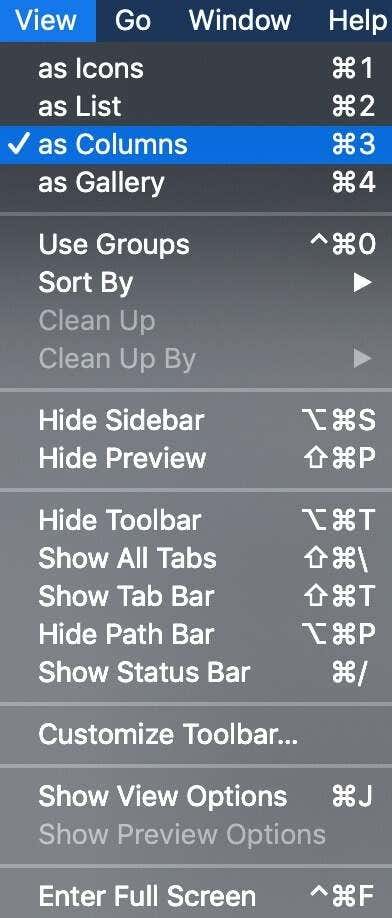
यदि आप कॉलम(Column) व्यू में फ़ाइंडर का उपयोग कर रहे हैं, तो आप केवल (Finder)बाएँ(Left) और दाएँ तीर(Right arrow) कुंजियों का उपयोग करके फ़ोल्डरों को इधर-उधर कर सकते हैं । Finder में (Finder)स्तंभ(Column) दृश्य को सक्षम करने के लिए , दृश्य(View) > स्तंभ के रूप में(as Columns) चुनें ।
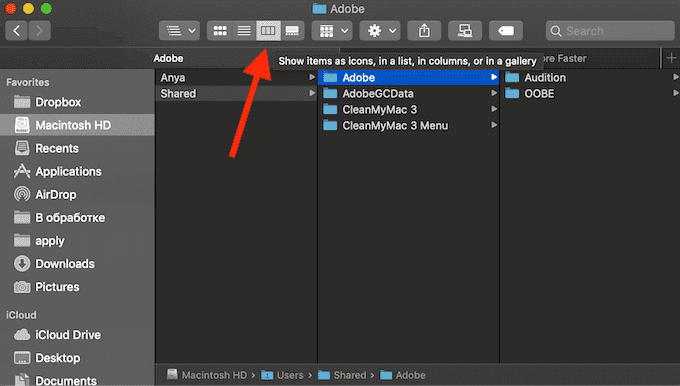
वैकल्पिक रूप से, आप फ़ाइंडर के टूलबार का उपयोग करके भी विभिन्न देखने के विकल्पों के बीच स्विच कर सकते हैं।
(Use )Finder के साथ और अधिक करने के लिए ( to Do More With Finder)XtraFinder का उपयोग करें

जबकि खोजक(Finder) बहुत कुशल है, फिर भी आप इसे कभी-कभी सीमित कर सकते हैं। यदि आपको लगता है कि कोई विशेष सुविधा या फ़ंक्शन गायब है, तो आप एक्स्ट्रा (Xtra)फ़ाइंडर(Finder) जैसे निःशुल्क तृतीय-पक्ष एक्सटेंशन को स्थापित करके फ़ाइंडर(Finder) को बेहतर बना सकते हैं ।

एक्स्ट्रा फाइंडर(Finder) कई प्रकार की सुविधाओं को जोड़ेगा जो आपकी फाइंडर(Finder) उत्पादकता में सुधार कर सकती हैं और आपका और भी अधिक समय बचा सकती हैं। एक्स्ट्रा फाइंडर(Finder) के साथ आने वाले कुछ कार्यों में शामिल हैं:
- कॉपी पथ
- छिपे हुए आइटम दिखाएं
- डेस्कटॉप छुपाएं
- पारदर्शी खिड़की
- दोहरी पैनल
- …और बहुत सारे
चूंकि यह एक एक्सटेंशन है और एक स्वतंत्र सॉफ्टवेयर नहीं है, इसलिए यह फाइंडर(Finder) में मिल जाता है, इसलिए पूरी तरह से नए एप्लिकेशन का उपयोग करने का तरीका सीखने की कोई आवश्यकता नहीं है। आपको बस यह जानने की जरूरत है कि इसे फाइंडर(Finder) में कैसे इस्तेमाल किया जाए !
खोजक का अधिकतम लाभ उठाएं(Get the Most Out of Finder)
Finder एक बेहतरीन बिल्ट-इन ऐप है जो आपके Mac को व्यवस्थित रखने में आपकी मदद कर सकता है। जब तक आप Finder का अधिकतम लाभ(how to get the most out of Finder) उठाना जानते हैं, तब तक आपको अपने कंप्यूटर पर फ़ाइलों का पता लगाने या फ़ोल्डरों को इधर-उधर करने में कोई समस्या नहीं होनी चाहिए।
क्या आप किसी अन्य टिप्स और ट्रिक्स के बारे में जानते हैं जो आपको गति दे सकती हैं और फाइंडर(Finder) में और अधिक करने में मदद कर सकती हैं ? नीचे दिए गए टिप्पणियों में अपने खोजक(Finder) ज्ञान को हमारे साथ साझा करें।(Share)
Related posts
विंडोज़ और मैक पर फ़ायरफ़ॉक्स में भाषा कैसे बदलें
स्काइप संदेशों को कैसे हटाएं (विंडोज, एंड्रॉइड, आईफोन, मैक)
मैक पर स्क्रीनशॉट कैसे लें: आप सभी को पता होना चाहिए -
स्क्रीनशॉट ऐप के साथ मैक पर स्क्रीनशॉट कैसे लें -
स्क्रीनशॉट कहाँ जाते हैं? उन्हें Windows, Mac, Android, या iOS में खोजें -
मैक और आईओएस पर ग्रुप फेसटाइम कैसे करें
मैक ओएस एक्स में विंडोज 7 और विंडोज 8 शेयर्ड फोल्डर को कैसे माउंट करें?
ध्यान भटकाने के लिए iPhone, iPad और Mac पर फ़ोकस मोड का उपयोग कैसे करें
Mac (Safari, Chrome, Firefox, और Opera) पर अपने ब्राउज़र में पृष्ठों को हार्ड रीफ़्रेश कैसे करें
अपने Mac पर कीबोर्ड इनपुट भाषा कैसे बदलें
मैं Mac पर टर्मिनल कैसे खोलूँ? (3 तरीके)
मैक पर एक तस्वीर कैसे क्रॉप करें
विंडोज़ में मैक एड्रेस कैसे बदलें या खराब करें (7 तरीके)
मैक या फोन से Apple म्यूजिक प्लेलिस्ट कैसे शेयर करें
मैक पर हॉट कॉर्नर का उपयोग कैसे करें: आप सभी को पता होना चाहिए
मैक ओएस एक्स से विंडोज 7 और विंडोज 8 शेयर्ड फोल्डर कैसे एक्सेस करें?
मैक, आईओएस और आईपैडओएस पर स्क्रॉलिंग स्क्रीनशॉट कैसे कैप्चर करें
मैक पर वीडियो कैसे कंप्रेस करें?
मैक के लिए Google क्रोम: इसे कैसे प्राप्त करें!
विंडोज़ में अपना मैक पता खोजने के 7 तरीके -
